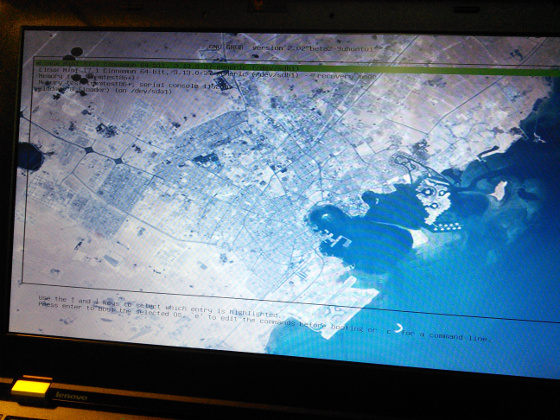ปกติแล้วหลังจากที่เราติดตั้ง Linux เสร็จเรียบร้อย เวลาที่บูตเข้าระบบจะเจอกับหน้าจอของ GRUB Bootloader ซึ่งจะมีตัวอักษรสีขาวบนพื้นดำ หรือไม่ก็จะมี background ที่ติดมากับ Linux ที่เราติดตั้ง เราอาจจะไม่ค่อยชอบมันเท่าไรแต่ก็ต้องเจอทุกครั้งที่บูตเครื่องแน่นอน หลายคนอาจจะไม่ทราบว่าเราสามารถเปลี่ยนรูป background ตรงนี้ได้ ซึ่งขั้นตอนก็ไม่ได้ยุ่งยากอะไร เดียววันนี้เรามาลองทำการเปลี่ยนดู (ผมทดลองบน Linux Mint 17.1 นะครับ เข้าใจว่าสาย debian ก็น่าจะมีวิธีการคล้ายๆกันทั้งหมด)
ปกติแล้วหลังจากที่เราติดตั้ง Linux เสร็จเรียบร้อย เวลาที่บูตเข้าระบบจะเจอกับหน้าจอของ GRUB Bootloader ซึ่งจะมีตัวอักษรสีขาวบนพื้นดำ หรือไม่ก็จะมี background ที่ติดมากับ Linux ที่เราติดตั้ง เราอาจจะไม่ค่อยชอบมันเท่าไรแต่ก็ต้องเจอทุกครั้งที่บูตเครื่องแน่นอน หลายคนอาจจะไม่ทราบว่าเราสามารถเปลี่ยนรูป background ตรงนี้ได้ ซึ่งขั้นตอนก็ไม่ได้ยุ่งยากอะไร เดียววันนี้เรามาลองทำการเปลี่ยนดู (ผมทดลองบน Linux Mint 17.1 นะครับ เข้าใจว่าสาย debian ก็น่าจะมีวิธีการคล้ายๆกันทั้งหมด)
เริ่มแรกหาภาพที่จะเอามาใช้เป็น background กันก่อนครับ โดยให้ใช้เป็นภาพ .PNG ขนาด 640*480 pixel และสี 8-Bit อันนี้ภาพตัวอย่างของผมนะครับ ไฟล์ภาพตัวอย่าง
เมื่อได้ภาพที่ต้องการแล้วให้ทำการแก้ไขไฟล์ /etc/default/grub.d/50_linuxmint.cfg
1 | $ sudo nano /etc/default/grub.d/50_linuxmint.cfg |
ให้ทำการเพิ่มคำสั่ง GRUB_BACKGROUND เข้าไป โดยในตัวอย่างผมจะเอาภาพไปไว้ที่ /usr/share/backgrounds/linuxmint-qiana/grub-boot.png นะครับ
1 | GRUB_BACKGROUND="/usr/share/backgrounds/linuxmint-qiana/grub-boot.png" |
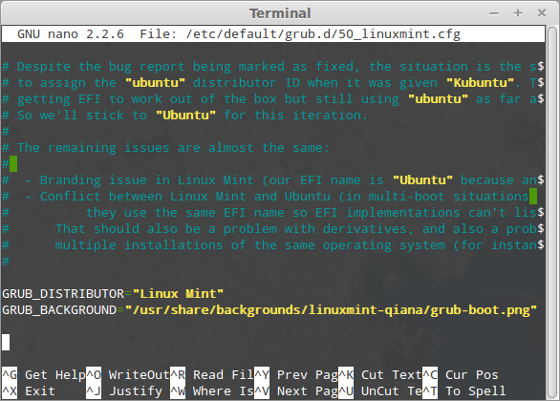
เมื่อทำการใส่ภาพพื้นหลังเรียบร้อยแล้ว เรามาจะทำการแก้ไขสีของตัวอักษรและสีพื้นหลังให้มันเข้ากับภาพที่เราใส่เข้าไปเมื่อสักครู่นี้
1 | $ sudo nano /etc/grub.d/06_mint_theme |
เพิ่มบรรทัดต่อไปนี้ลงไปในส่วนของ set_mono_theme() โดยมี format เป็น สีตัวอักษร/สีพื้นหลัง แต่เราถ้าใส่พื้นหลังเป็น black มันจะเป็น transparent นะครับ งงกับมันเหมือนกัน – -‘
1 2 3 | set menu_color_highlight=black/green set menu_color_normal=black/black set color_normal=black/black |
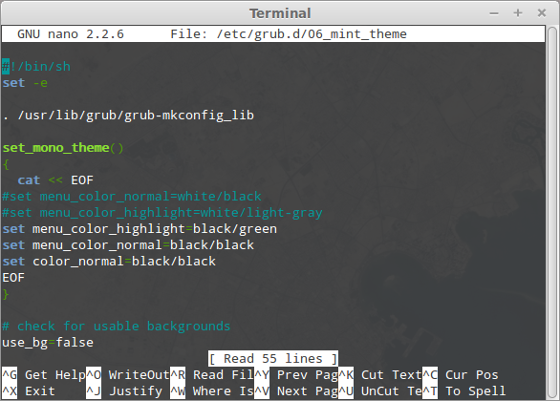
โดยสีที่เราสามารถใส่ได้มีทั้งหมดดังนี้
1 2 3 4 5 6 7 8 9 10 11 12 13 14 15 16 | black blue brown cyan dark-gray green light-cyan light-blue light-green light-gray light-magenta light-red magenta red white yellow |
ขั้นตอนสุดท้ายสั่ง update-grub
1 | $ sudo update-grub |
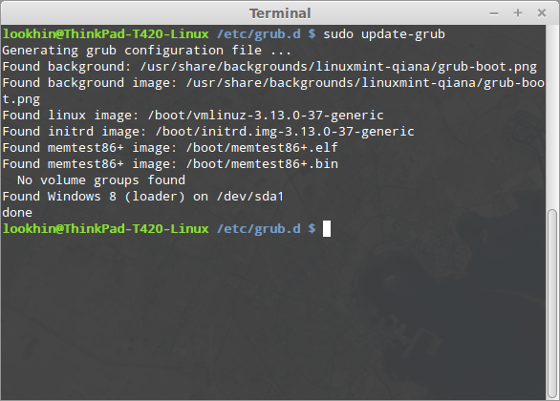
เรียบร้อยแล้วครับ บูตเครื่องครั้งหน้าจะเจอกับหน้าจอ GRUB Bootloader ประมาณนี้ครับ